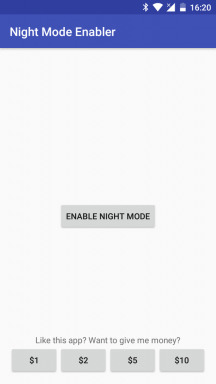15 cosas que usted puede hacer sin las extensiones de Chrome
Los Navegadores De La Tecnología / / December 19, 2019
Google Browser en los últimos cinco años, se rompió muy por delante en el número de usuarios en comparación con los competidores. Chrome desarrolladores siempre han puesto énfasis en la velocidad y no en la funcionalidad que se puede extender indefinidamente debido a la expansión. Y, sin embargo, tener cuarto versiones diez intercambiados, el navegador ha aprendido a hacer muchas cosas sin ninguna extensión. A continuación le ofrecemos una lista de los 15 la mayoría de consejos útiles y trucos para Google Chrome, que pueden ayudar a obtener más de su navegador favorito, sin necesidad de utilizar ninguna extensión.
1. Guardar páginas Web en formato PDF
Google Chrome tiene un PDF-impresora incorporada. Abrir cualquier página, pulse Ctrl + P en Windows (o Cmd + P en OS X) y seleccione "Guardar como PDF» de la lista de impresoras disponibles para cargar la página en un documento PDF.

2. atajos de teclado personalizados conjunto
Google Chrome es compatible con una variedad de métodos abreviados de teclado, pero no se puede cambiar sólo ellos, sino también para crear sus propios "teclas rápidas" para lanzar aplicaciones de Chrome.

3. selectivamente la historia limpia de los sitios web visitados
La historia de Google Chrome (chrome: // historia) no tiene la opción "Seleccionar todo", y suprimir, por ejemplo, 20 páginas visitadas, es necesario comprobar todas las 20 garrapatas. Sin embargo, si marca el primer elemento, a continuación, mantenga presionada la tecla Mayús, haga clic en la casilla deseada última para marcar todos los elementos de la lista entre ellos.

4. No instalar extensiones de la tienda de Chrome
Las últimas versiones de navegadores no permiten instalar las extensiones de terceros que no fueron explorados en la tienda Chrome. Una solución consiste en incluir en el menú del navegador modo de programador, y arrastrar el archivo c extensión CRX en la ventana del navegador.
5. Acelerar frenado Chrome
Google Chrome puede comenzar a disminuir después de unas horas de surf. La solución más simple - para reiniciar el navegador, pero a menudo no lo es en el navegador, y en una de las extensiones o una ficha en particular. Más información precisa ayuda culpable elemento de menú "Herramientas" ⇒ "Administrador de tareas". Ordenar la lista por el campo "memoria", se puede encontrar fácilmente un "freno" y lo clava.

6. Reemplazar su ubicación actual
Algunos sitios pueden pedir su ubicación geográfica. No sólo puede negarse a dar sus datos basados en la localización, e incluso falsificar ellos. Para ello, abra el menú "Herramientas" ⇒ "Herramientas de Desarrollo", a continuación, pulse la tecla Esc, para abrir la consola. Seleccione la pestaña de emulación -> Sensores y acceder a todos los valores de latitud y longitud.
7. Leer sus contraseñas ocultas por asteriscos
Google Chrome puede almacenar datos de forma automática de inicio de sesión en los sitios Web, pero las contraseñas por defecto cerrado asteriscos. Sin embargo, pueden ser "desclasificados", "abrir las Herramientas de Desarrollo", seleccione el campo de la contraseña en la página y cambiar el tipo de campo en el texto de contraseña. Una forma alternativa - para encontrar la pestaña contraseña en el chrome: // settings / contraseñas.
8. Escribir cartas directamente en la barra de direcciones
Equipo mailto indicando el destino (por ejemplo, mailto: [email protected]) se abrirá una ventana para crear un nuevo mensaje en Gmail y automáticamente rellena la dirección en el campo "Para".
9. Tomar notas en Chrome
Por supuesto, Chrome extensiones suficientemente bueno para darle la vuelta al navegador en una especie de bloc de notas, pero el siguiente pequeño corte en JavaScript al instante a su vez su Chrome en un editor de texto. Abrir una nueva pestaña, pegue el siguiente en la barra de direcciones:
datos: text / html,
Mover el cursor dentro de la pestaña y empezar a escribir.
Consejo: Para mayor comodidad, este comando puede marcar y editor de texto basado en el navegador tendrá a su alcance.
10. Utilizar Chrome como un reproductor de medios
Simplemente archivos de audio y vídeo de arrastrar y soltar, imágenes, archivos de texto, documentos PDF a partir de su disco local en ventana de Google Chrome, y que le servirá un excelente visor de archivos sin tener que lanzar otra aplicaciones.
11. Con capacidad para más de la barra de marcadores
Conocido truco suficiente. Para dar cabida a la mayor cantidad de elementos en los marcadores de la barra de herramientas del navegador, editar ellas, la eliminación de los nombres de sitios. Después de guardar la celda editada en el panel será único icono sitio, que a su vez le identifica también.
12. Aumentar la estabilidad durante la carga del flash sólo cuando sea necesario
HTML5 tiene larga y estrecha los éxito reproductor de Flash. Abrir las opciones avanzadas del navegador en chrome: // settings / contenido, seleccione "Click to play" en el "plug-in". El reproductor Flash permanecerá apagado, siempre y cuando que no se quede en la próxima sitio que lo requiera.

13. Pretender dispositivo móvil con una conexión a Internet lenta
Si usted se encuentra con una débil Internet o en condiciones duras, las restricciones de tráfico, el navegador puede suplantar dispositivos móviles, y la mayoría de los sitios le dará su versión móvil, que suele ser menos exigente recursos. En las "herramientas de desarrollo", haga clic en la pestaña de emulación y seleccione el Android o iOS en el agente de usuario. En este caso, el dispositivo de emulación de pantalla y deje apagado.
14. Eliminar los enlaces embarazosas de las líneas de dirección
Escribir algunos caracteres en la barra de direcciones, y verá una lista de consejos, entre los que se encuentran los enlaces de su historial de navegación. Si algunos de estos enlaces que desea eliminar, no es necesario eliminarlos en el historial del navegador. Simplemente resalte (no) en el enlace correspondiente en la lista desplegable y pulse Shift + Supr abajo, para eliminarlo para siempre.
15. Ver una página desde la caché de Google
Google cachés se convierte en indispensable cuando el sitio que entró en línea y no está disponible. Introducir en la barra de direcciones en el enlace correspondiente, de añadir a la "caché" y pulse enter. Usted descubrirá una versión de la página del motor de búsqueda de caché, si es que existe.
P. S. Una lista completa de Google Chrome enlaces oficiales, visita chrome: // chrome-urls /.